Windows에서 Chrome 소프트웨어 리포터 도구(SRT)를 비활성화하는 방법


목차
- 개요 및 배경
- Software Reporter Tool(또는 Chrome Cleanup Tool)이란
- 이 도구가 필요한 경우와 필요하지 않은 경우
- 비활성화 전 고려사항 및 보안/개인정보 영향
- Windows 10에서 Software Reporter Tool 비활성화 방법 (5가지)
- Chrome 설정에서 백그라운드 실행 중지 및 보고 비활성화
- software_reporter_tool.exe 파일을 가짜 파일로 교체
- SwReporter 폴더의 권한을 철회하여 실행 차단
- 그룹 정책/레지스트리: ChromeCleanup 관련 정책 추가(컴퓨터 전체)
- 레지스트리의 DisallowRun을 이용해 실행 차단(사용자 수준)
- 각 방법의 장단점 비교 및 권장 시나리오
- 복구 및 롤백 절차(문제 발생 시)
- IT 관리자용 SOP(표준작업절차) 및 체크리스트
- 테스트 항목(수락 기준)과 검증 방법
- 보안·프라이버시·규정 준수(간단 요약)
- 결론 및 요약
개요 및 배경
Google Chrome은 전 세계 인터넷 이용의 큰 부분을 차지합니다. 많은 사용자가 Chrome을 이용하는 만큼, 브라우저의 동작이 시스템 성능에 미치는 영향도 큽니다. Chrome에는 다운로드·확장 프로그램·웹페이지를 검사하는 내장 도구인 Software Reporter Tool(SRT)이 포함되어 있습니다. 최신 버전에서는 이 기능이 “Chrome Cleanup Tool”로 불리기도 합니다.
SRT는 악성 소프트웨어를 찾아내고 Chrome 동작을 복원하는 데 도움을 주지만, 주기적으로 실행되며 CPU와 디스크 사용량을 높여 시스템을 느리게 만들 수 있습니다. 이 문서는 Windows 10 환경에서 SRT/Chrome Cleanup Tool을 안전하게 비활성화하거나 동작을 제한하는 여러 방법과, 각 방법의 위험·복구 절차·관리자 체크리스트를 제공합니다.
Software Reporter Tool이란
한 줄 정의: Software Reporter Tool은 Chrome 내장 검사 도구로, 다운로드·확장 프로그램·브라우저 설정을 검사해 악성 동작을 찾아내고 필요 시 Chrome을 정리하는 도구입니다.
주요 기능:
- 설치된 확장 프로그램과 확장 동작을 검사합니다.
- 다운로드된 파일을 스캔해 악성 행위를 탐지하려 시도합니다.
- 브라우저 설정(홈페이지, 검색 엔진 등)에 대한 비정상 변경을 탐지합니다.
- 사용자가 동의하면 발견 내용을 Google에 보고할 수 있습니다.
동작 방식 요약:
- Windows에서 주기적으로 실행되는 별도 실행 파일(software_reporter_tool.exe)을 통해 검사합니다.
- 검사 결과에 따라 Chrome Cleanup UI를 통해 사용자에게 알림을 띄우거나 자동으로 조치할 수 있습니다.
이 도구가 필요한 경우와 필요하지 않은 경우
필요한 경우(유용할 수 있음):
- 안티바이러스가 설치되어 있지 않아 브라우저 수준의 추가 검사 기능이 필요할 때
- 의도하지 않은 확장 프로그램이 설치되어 있고 사용자가 자체적으로 탐지·제거하기 어려울 때
- 브라우저 설정(홈/검색)이 자꾸 변경되는 등 브라우저 하이재킹 의심이 있을 때
필요하지 않은 경우(비활성화 고려 대상):
- 이미 신뢰할 수 있는 안티바이러스(실시간 보호 활성)를 사용 중이고, 시스템 성능(특히 CPU·디스크)이 우선일 때
- SRT가 주기적으로 높은 CPU/디스크를 사용해 작업 흐름에 방해가 될 때
- 조직 정책상 브라우저에서 외부로 검사결과가 전송되는 것을 허용하지 않을 때
중요: 보안 레이어를 하나 제거하는 것이므로, SRT를 비활성화할 경우 다른 보안 대책(업데이트된 엔드포인트 보안 솔루션, 운영체제 보안 업데이트 등)을 유지해야 합니다.
비활성화 전 고려사항 및 보안·개인정보 영향
- 보고 비활성화: Chrome 설정에서 “보고(reporting)”만 끄면 Google로의 진단 데이터 전송을 차단할 수 있습니다. 이는 개인식별정보(PII)를 의도적으로 전송하는 동작은 아니지만, 진단·충돌 데이터와 관련된 일부 정보가 포함될 수 있습니다.
- 완전 차단: 실행 파일을 바꾸거나 폴더 권한을 철회하면 도구가 전혀 실행되지 않습니다. 그 대신 브라우저 자체에서 자동 복구 기능이 작동하지 않을 수 있습니다.
- 엔터프라이즈 환경: 조직에서는 중앙 관리 정책(그룹 정책, AD, MDM)을 통해 제어해야 합니다. 개인 사용자 방식으로 레지스트리를 변경하면 조직 정책과 충돌할 수 있습니다.
- 규정 준수: 민감한 환경(의료·금융 등)에서는 Chrome의 진단 데이터 전송을 제한해야 할 수 있습니다. 해당 규정에 따라 비활성화 또는 로그 정책이 필요합니다.
Windows 10에서 Software Reporter Tool 비활성화 방법 — 개요
다음 5가지 방법을 상세히 설명합니다. 쉬운 방법부터 관리자급 방법까지 포함되어 있습니다.
- Chrome 설정에서 백그라운드 실행 중지 및 보고 비활성화(비파괴적)
- software_reporter_tool.exe 파일을 가짜(빈 파일)로 교체(간단하지만 업데이트로 복원될 수 있음)
- SwReporter 폴더의 권한을 철회하여 실행 차단(영구적이며 안전함)
- 레지스트리 정책을 통해 ChromeCleanup 기능을 비활성화(컴퓨터 전체 적용 가능)
- DisallowRun 정책을 이용해 특정 실행파일 실행을 차단(사용자 수준)
각 방법의 단계, 스크린샷(원본 이미지 경로 유지), 주의사항, 복구 방법을 포함합니다.
1. Chrome 설정에서 백그라운드 실행 중지 및 보고 비활성화
이 방법은 가장 위험이 낮고 되돌리기 쉬운 방법입니다. Chrome이 백그라운드에서 앱을 계속 실행하지 않도록 하여 메모리·디스크 사용을 줄입니다. 또한 Cleanup Tool의 보고 기능을 끄면 진단 데이터 전송을 차단할 수 있습니다.
단계:
- 주소 표시줄에 다음을 입력합니다.
chrome://settings/system또는 메뉴(우측 상단 세로 점 3개) > 설정 > 고급 > 시스템으로 이동합니다.
“Google Chrome을 닫아도 백그라운드 앱 계속 실행” 옵션을 끕니다. (토글을 회색으로)
주소 표시줄에 다음을 입력하거나 설정 > 고급 > 재설정 및 정리 > 컴퓨터 정리로 이동합니다.
chrome://settings/cleanup- “정리 중에 발견된 유해 소프트웨어, 시스템 설정 및 프로세스에 대한 세부 정보를 Google에 보고” 옵션을 해제합니다.
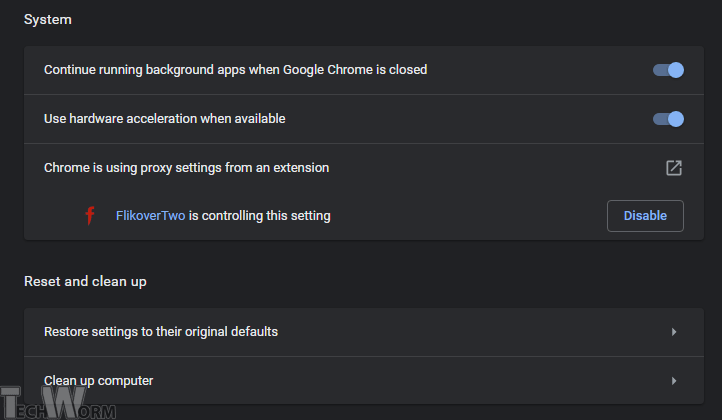
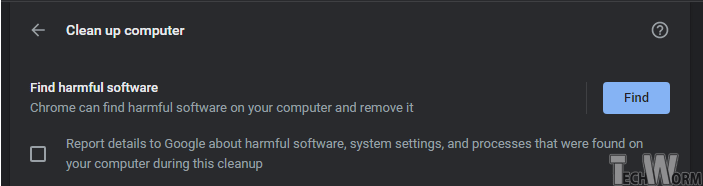
장점:
- 즉시 적용되고 되돌리기 쉬움
- 시스템 파일·레지스트리를 변경하지 않음
단점:
- 일부 상황에서 SRT가 여전히 스케줄되어 실행될 수 있음(버전별 동작 차이가 있음)
- 완전 차단 불가(보고 기능만 끄면 검사 자체는 계속될 수 있음)
권장 대상: 일반 사용자, 성능 저하 우려가 있으나 레지스트리 수정이 불편한 경우
2. software_reporter_tool.exe 파일을 교체하여 실행 방지
설명: Chrome의 SwReporter 폴더 내에 존재하는 실행 파일을 실제 실행 파일에서 빈 텍스트 파일(또는 권한 없는 실행 불가 파일)로 교체하면 Chrome이 Tool을 실행하지 못합니다. 업데이트로 복원될 수 있으므로 영구적이지 않을 수 있습니다.
단계:
- Win + R을 눌러 실행 창을 엽니다.
%localappdata%\Google\Chrome\User Data\SwReporter버전 번호(예: 79.228.200 등) 폴더를 열면 software_reporter_tool.exe 파일이 있습니다. 파일을 삭제합니다.
빈 텍스트 파일을 만들고 이름을 정확히 software_reporter_tool.exe로 변경합니다. 또는 실행 속성을 제거한 파일로 대체합니다.
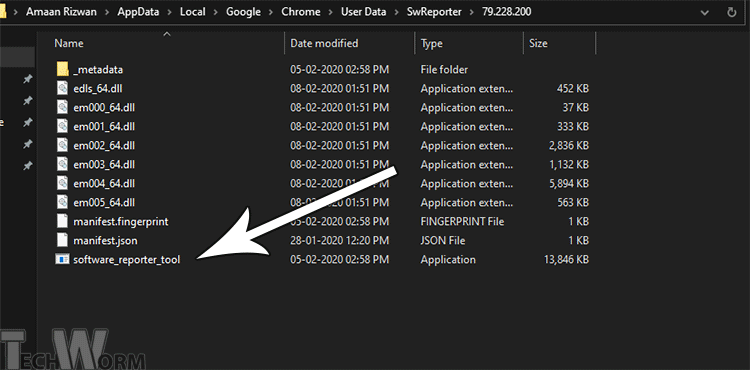
장점:
- 간단하고 빠름
- 즉시 SRT 실행 실패를 유도함
단점:
- Chrome 업데이트가 파일을 다시 설치하면 재발생함
- 잘못된 파일 교체 시 탐지 또는 디스크 검사에서 오탐을 유발할 수 있음
복구:
- 원본 실행파일 복원 또는 Chrome 재설치
권장 대상: 개인 사용자, 임시 해결책을 원하는 경우
3. SwReporter 폴더 권한 철회하여 실행 차단
설명: SwReporter 폴더에서 모든 권한을 제거하면 Windows가 해당 폴더의 실행파일을 실행할 수 없습니다. 파일을 삭제하거나 교체하지 않으면서도 실행을 차단할 수 있어 비교적 깔끔한 해결책입니다.
단계:
- Win + R을 눌러 실행 창을 연 후 다음을 입력합니다.
%localappdata%\Google\Chrome\User Data\SwReporterSwReporter 폴더를 마우스 오른쪽 버튼으로 클릭하고 속성(Properties)을 선택합니다.
보안(Security) 탭 > 고급(Advanced)을 클릭합니다.
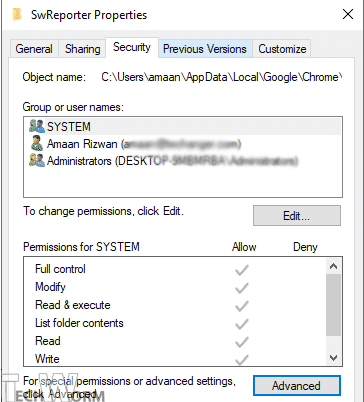
상단의 상속 사용 안 함(Disable Inheritance) 버튼을 클릭하고 “이 개체에서 모든 상속 권한 제거(Remove all inherited permissions from this object)”를 선택합니다.
적용(Apply) 후 확인을 눌러 변경사항을 저장합니다.

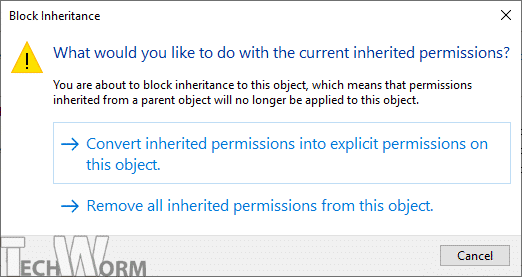
장점:
- 업데이트로도 쉽게 복원되지 않음(권한 문제로 자동 설치 실패 가능)
- 실행 파일을 건드리지 않음
단점:
- 권한 변경은 일부 보안 소프트웨어에서 경고를 유발할 수 있음
- 폴더 내 다른 프로세스가 영향을 받을 수 있음
복구:
- 동일한 경로에서 상속 사용(Enable Inheritance)을 다시 활성화하면 복구됩니다.
권장 대상: 개인/기업 사용자 중 비교적 영구적인 차단을 원하지만 레지스트리를 건드리고 싶지 않은 경우
4. 레지스트리 편집기를 통한 ChromeCleanup 정책 추가(컴퓨터 전체 적용)
설명: 레지스트리를 통해 Google Chrome의 정책을 설정하면 Chrome이 Cleanup 기능을 실행하거나 보고하는 것을 중앙에서 제어할 수 있습니다. 이 방법은 컴퓨터 전체(HKEY_LOCAL_MACHINE)에 적용되므로 관리자 권한이 필요합니다.
단계:
Win + R을 누르고 regedit 입력 후 Enter를 누릅니다.
다음 키로 이동합니다.
HKEY_LOCAL_MACHINE\SOFTWARE\Policies- Policies 아래에 마우스 오른쪽 버튼을 눌러 새 키(Key)를 만들고 이름을 Google로 지정합니다. Google 키 아래에 새 키를 만들고 이름을 Chrome으로 지정합니다. 최종 경로는 다음과 같습니다.
HKEY_LOCAL_MACHINE\SOFTWARE\Policies\Google\ChromeChrome 키를 선택한 상태에서 오른쪽 패널에 마우스 오른쪽 버튼을 클릭하여 새 DWORD(32비트) 값을 만듭니다. 이름을 ChromeCleanupEnabled로 지정하고 값을 0으로 설정합니다.
동일하게 새 DWORD(32비트) 값을 만들고 이름을 ChromeCleanupReportingEnabled로 지정한 뒤 값을 0으로 설정합니다.

설명:
- ChromeCleanupEnabled = 0 : Chrome이 Cleanup Tool(SRT)을 실행하지 않도록 요청합니다.
- ChromeCleanupReportingEnabled = 0 : Chrome이 발견 내용을 보고하지 않도록 합니다.
장점:
- 중앙에서 정책으로 제어 가능(관리자 설정 시 강제 적용)
- 적용 후 Chrome이 정책을 따르므로 안정적
단점:
- 잘못된 레지스트리 조작은 시스템 문제를 유발할 수 있음
- 그룹 정책(GPO)로 관리되는 시스템에서는 GPO 정책과 충돌 가능
복구:
- 해당 DWORD 값을 삭제하거나 값을 1로 변경하면 되돌릴 수 있습니다.
권장 대상: IT 관리자, 단일 또는 다수의 컴퓨터에 영구 정책을 적용하려는 경우
5. DisallowRun을 이용한 실행 금지(사용자 수준 레지스트리)
설명: Windows 정책의 DisallowRun 기능을 사용하면 특정 실행 파일의 실행을 사용자 수준에서 차단할 수 있습니다. 이 방법은 사용자가 해당 파일을 실행하지 못하게 강제합니다.
단계:
- Win + R을 눌러 regedit를 열고 다음 위치로 이동합니다.
HKEY_CURRENT_USER\Software\Microsoft\Windows\CurrentVersion\PoliciesPolicies 아래에 마우스 오른쪽 버튼을 눌러 새 키를 만들고 이름을 Explorer로 지정합니다.
Explorer 키 아래에 새 키를 만들고 이름을 DisallowRun로 지정합니다.
최종 경로:
HKEY_CURRENT_USER\Software\Microsoft\Windows\CurrentVersion\Policies\Explorer\DisallowRunDisallowRun 키를 선택한 후 오른쪽 패널에서 마우스 오른쪽 버튼을 눌러 새 문자열 값(String Value)을 만들고 이름을 1로 지정합니다.
문자열 값을 더블클릭하여 값 데이터(Value data)를 다음과 같이 입력합니다.
Software_Reporter_Tool.exe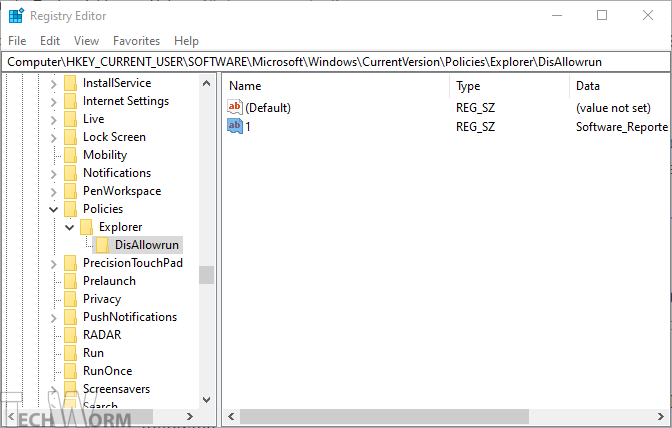
장점:
- 사용자 수준에서 특정 파일 실행을 차단할 수 있음
- 상대적으로 안전하고 되돌리기 쉬움
단점:
- 동일 사용자 계정에서만 적용됨(다른 계정엔 적용되지 않음)
- 자동 업데이트나 관리자 권한으로 다시 설치될 수 있음
복구:
- DisAllowRun 키에서 해당 문자열 값을 삭제하면 됩니다.
권장 대상: 단일 사용자 환경, 또는 사용자별로 제어하고 싶은 경우
방법 비교: 장단점 표 및 권장 시나리오
| 방법 | 난이도 | 영구성 | 복구 용이성 | 권장 대상 |
|---|---|---|---|---|
| Chrome 설정(백그라운드/보고 끄기) | 매우 쉬움 | 낮음 | 매우 쉬움 | 일반 사용자 |
| 파일 교체(exe → 빈 파일) | 쉬움 | 중간(업데이트 시 복원) | 쉬움 | 개인 사용자(임시) |
| 폴더 권한 철회 | 중간 | 높음 | 중간 | 개인/소규모 기업 |
| 레지스트리 정책(HKLM) | 중간~어려움 | 높음(관리자 수준) | 중간 | IT 관리자/기업 |
| DisallowRun(사용자 레지스트리) | 중간 | 중간 | 쉬움 | 사용자별 제어 |
복구 및 롤백 절차(문제 발생 시)
문제 상황 확인
- Chrome이 정상 동작하지 않거나 Cleanup이 필요한 위협을 놓치는 경우
- 다른 확장 프로그램 동작 이상 발생
원상복구 우선순위
- 방법 1로 되돌리기(Chrome 설정에서 모든 옵션을 기본값으로 돌림)
- 방법 2를 사용했다면 원본 실행파일을 복원하거나 Chrome을 재설치
- 방법 3을 사용했다면 폴더 권한을 다시 상속으로 되돌림
- 방법 4/5을 사용했다면 레지스트리에서 추가한 키/값을 삭제
검증 단계
- Chrome 재실행 및 기능 정상화 확인
- 보안 스캔(사용 중인 AV로 전체 스캔 권장)
백업 권장
- 레지스트리 변경 전에는 regedit를 통해 해당 분기 내보내기(.reg)로 백업
- 파일 교체 시 원본을 안전한 위치에 보관
IT 관리자용 SOP(표준작업절차) — 배포 및 되돌림
목적: 조직 내 Windows 장비에서 Chrome Cleanup Tool을 중앙에서 안전하게 제어하기 위한 절차
사전 조건:
- 관리자 권한 또는 도메인 그룹 정책 접근 권한
- 변경 전 백업(레지스트리 및 구성 파일)
- 엔드포인트 보안(AV/EDR) 최신 상태 유지
절차(간략):
- 정책 결정: 조직 보안 팀과 협의해 Cleanup Tool 차단 여부 결정
- 테스트 그룹 선정: 5~10대 장비에 먼저 적용
- 배포 방식 선택: GPO(Windows Server 환경) 또는 MDM(엔터프라이즈 환경)
- 레지스트리 적용: HKEY_LOCAL_MACHINE\SOFTWARE\Policies\Google\Chrome 아래에 ChromeCleanupEnabled=0 및 ChromeCleanupReportingEnabled=0 생성
- 적용 후 48시간 모니터링: CPU/디스크 사용량, 브라우저 충돌, 보안 경고 확인
- 전체 배포: 문제가 없으면 전체 OU에 정책 적용
- 문서화: 변경된 정책(작성자·일시·목적)을 자산 관리 DB에 기록
- 롤백 계획: 이슈 발생 시 24시간 내 정책 삭제 및 원상복구 후 보고
체크리스트(간단):
- 관리자 백업(.reg) 생성
- 테스트 그룹에 정책 배포
- 모니터링 대시보드 구성(CPU/디스크/이벤트 로그)
- 보안 스캔 정책 유지
- 사용자 커뮤니케이션(변경 이유 및 복구 절차 공지)
테스트 항목(수락 기준)
목표: 비활성화 적용 후 시스템 안정성 보장 및 필요한 보안 기능 유지
테스트 케이스:
- 정책 적용 후 Chrome 실행 시 software_reporter_tool.exe가 실행되지 않아야 함
- 검증: 작업 관리자(Process)에서 확인
- 시스템 전체 CPU·디스크 사용량이 정상 범위로 감소해야 함
- 검증: 정책 적용 전후의 24시간 평균 비교
- Chrome 확장 프로그램이 오탐으로 제거되지 않아야 함
- 검증: 확장 목록 확인 및 주요 확장 정상 작동
- 보고 비활성화 시 Chrome이 진단데이터를 전송하지 않아야 함
- 검증: 방화벽 로그 또는 네트워크 패킷 캡처로 관련 엔드포인트(googleapis 등)로의 전송 차단 확인
- 롤백 후 Cleanup 기능 복원돼야 함
- 검증: 원복(reg 삭제/값 변경 또는 권한 복원) 후 SRT가 재실행되는지 확인
수락 기준:
- 위 테스트 케이스 모두 통과
- 사용자 불만(성능 문제, 기능 누락) 48시간 내에 5% 이하 유지
보안·프라이버시 요약
- 기능 차단의 보안적 영향: SRT는 브라우저 기반 악성코드를 탐지하는 보조 수단입니다. 이를 끄면 브라우저 수준의 추가 탐지가 사라지므로 엔드포인트 보안 솔루션이 반드시 업데이트되고 활성화되어야 합니다.
- 개인정보(보고) 영향: Cleanup Tool이 보고 기능을 통해 전송하는 데이터는 진단·충돌 정보 중심이며 대개 개인식별정보(PII)를 포함하지 않으나 환경에 따라 민감한 정보가 포함될 가능성도 있습니다. 조직 정책이나 지역 규정(GDPR 등)에 따라 전송을 제한하는 것이 적합할 수 있습니다.
- 규정 준수: 규제 환경에서는 외부 서비스로의 로그 전송을 제한해야 할 수 있습니다. 법무·보안 부서와 협의하십시오.
추가 팁과 대안
대안 1 — 브라우저 대체: Chromium 기반 다른 브라우저(예: Brave, Vivaldi 등)를 사용하면 Cleanup Tool과 관련된 문제를 피할 수 있습니다. 그러나 기능 차이와 호환성 확인 필요.
대안 2 — Chrome 확장·플래그 활용: 일부 플래그나 확장으로 메모리 사용을 최적화할 수 있습니다(탭 자동 일시중지, 탭 정리 확장 등). 이는 SRT 차단과 병행하면 성능 개선에 도움됩니다.
대안 3 — 시스템 업그레이드: RAM 증설 또는 SSD 사용은 Chrome의 메모리·디스크 문제를 근본적으로 완화합니다.
의사결정 흐름도
flowchart TD
A[Chrome 성능 문제 경험?] -->|아니요| B[문서화: 성능은 허용 범위]
A -->|예| C[안티바이러스 설치 여부 확인]
C -->|설치됨| D[AV 업데이트 및 전체 스캔]
C -->|미설치| E[임시: Chrome 설정에서 백그라운드/보고 끄기]
D --> F{문제 지속?}
E --> F
F -->|아니요| G[모니터링]
F -->|예| H[관리자 접근: 권한 철회 또는 레지 정책 적용]
H --> I[테스트 및 모니터링]
I --> J{문제 해결?}
J -->|아니요| K[롤백 및 AV 심층 분석]
J -->|예| L[전체 배포]역할별 간단 체크리스트
일반 사용자:
- Chrome 설정에서 백그라운드 실행 끄기
- Cleanup 보고 끄기
- 정기적으로 브라우저·OS 업데이트
- 신뢰할 수 있는 안티바이러스 설치
파워 유저:
- SwReporter 폴더 권한 철회 고려
- 빈 실행 파일로 교체(임시)
- 확장 프로그램 관리를 통해 오탐 최소화
IT 관리자:
- 레지스트리 정책(HKLM) 통해 중앙제어
- GPO/MDM으로 배포 및 모니터링
- 변경 전/후 로그·성능 수집 및 보고
- 복구 절차 문서화
사고 대응 및 롤백(간단 런북)
증상: Chrome이 충돌하거나 특정 확장 동작이 이상함
- 영향을 받는 장비에서 최근 변경사항 확인(레지스트리/폴더 권한/파일 교체)
- 임시 조치: Chrome 설정에서 백그라운드 실행 허용으로 원복
- 레지스트리 변경 시: 변경한 .reg 파일로 원상복구 또는 regedit에서 값 삭제
- 권한 변경 시: 상속 사용을 다시 활성화
- 복구 후 전체 시스템 검사 및 로그 검토
- 원인 분석: 어느 방법이 문제를 일으켰는지 문서화
FAQ
Q: Software Reporter Tool을 완전히 삭제해도 괜찮나요?
A: 기술적으로 실행 파일을 삭제하거나 차단할 수 있습니다. 다만 보안 계층 하나를 제거하므로 대체 보안 수단(업데이트된 AV 등)을 반드시 유지해야 합니다.
Q: 레지스트리 변경은 안전한가요?
A: 레지스트리 변경은 시스템 전반에 영향을 줄 수 있으므로 변경 전 백업을 권장합니다. 관리자 권한이 필요합니다.
Q: Chrome 업데이트 후 차단이 풀리나요?
A: 파일 교체 방식은 업데이트로 복원될 가능성이 높습니다. 레지스트리 정책이나 권한 철회 방식이 더 영구적입니다.
용어 1줄 정의(글로시)
- SRT: Software Reporter Tool의 약어로 Chrome 내부의 검사 도구입니다.
- Chrome Cleanup Tool: SRT의 최신 명칭 또는 동작 모드입니다.
- DisallowRun: Windows 정책 키로 특정 실행 파일의 실행을 차단합니다.
결론 및 요약
요약: Chrome의 Software Reporter Tool은 유용하지만 일부 환경에서 성능 저하를 일으킬 수 있습니다. 안전한 우선 순위는 먼저 Chrome 설정에서 백그라운드 실행과 보고를 끄는 것입니다. 보다 영구적 차단이 필요하면 폴더 권한 철회나 레지스트리 정책 적용을 권장합니다. 모든 변경 전에는 백업과 테스트를 하고, 보안 솔루션을 최신 상태로 유지하십시오.
중요: 도구를 비활성화하면 브라우저 기반의 추가 악성 탐지 기능을 잃게 됩니다. 따라서 대체 보안 대책을 반드시 마련하세요.
참고(권장 확인 사항)
- Chrome 버전 확인: chrome://settings/help
- 정기적인 AV 전체 검사 권장
- 변경사항은 문서화하고 복구 절차를 준비



